هنگ كردن برنامه های در حال اجرا از نشانه های ویروسی شدن دستگاه هوشمند است
این روزها كمتر كسی را می توان یافت كه از گوشی هوشمند استفاده نكند. این موضوع سبب میشود تا خطرات زیادی كاربران این ابزار را تهدید كند كه یكی از این خطرات ویروسی شدن گوشی های هوشمند است كه كاربران باید نحوه حذف آن را بدانند.
بیشتر ویروس ها از طریق برنامه های كاربردی كه بر روی دستگاه خود نصب می كنید وارد دستگاه میشوند.
كاهش توان باتری، پر شدن حافظه داخلی، هنگ كردن برنامه های در حال اجرا، ارسال پیامك و ایجاد تماس های ناخواسته، روشن نشدن گوشی از جمله مواردی است كه میتواند هشداری مبنی بر ویروسی شدن دستگاه شما باشد.
اگر دستگاه اندرویدی شما به ویروس آلوده شده است جای هیچگونه نگرانی نیست، حذف آن به آسانی امكان پذیر خواهد بود.
برای حذف ویروس اندرویدی از دستگاه خود باید پنج گام را طی كنید:
گام اول
گوشی یا تبلت خود را در حالت Safe mode قرار دهید. این كار مانع از اجرای برنامه های كاربردی شخص سومی كه حاوی بدافزار هستند میشود.
در بسیاری از دستگاه ها شما می توانید با فشردن كلید روشن و خاموش به گزینههای Power دسترسی داشته باشید.
سپس با فشردن و نگاه داشتن Power off گزینه Safe mode ظاهر خواهدشد كه با انتخاب این گزینه دستگاه مورد نظر را به حالت Safe mode تغییر حالت دهید.
اگر این راهكار برای دستگاه شما كارساز واقع نشد با جستجوی مدل دستگاه خود در سایت سازنده آن، دستورالعمل حالت Safe mode را پیدا كرده و مراحل آن را انجام دهید. (در برخی از گوشی ها با نگاه داشتن Power off گزینه Safe mode ظاهر نمیشود، كافی است گوشی خود را خاموش و به هنگام روشن شدن دكمه Power و Volume Down را همزمان فشار دهید).
توجه داشته باشید زمانی كه در حالت Safe mode باشید در قسمت پایین سمت چپ صفحه نمایش باید Safe mode را ببینید.
گام دوم
منوی Settings را باز كرده و گزینه Apps را انتخاب نمایید و مطمئن شوید كه تب Downloaded را مشاهده میكنید.
اگر شما نام ویروسی كه گوشی یا تبلت اندرویدی شما به آن آلوده شده است را نمیدانید در لیست موجود به دنبال برنامه هایی باشید كه آنها را به شخصه نصب نكرده اید و یا نباید روی دستگاه شما اجرا شوند.
گام سوم
روی آیكون برنامه كاربردی مخرب ضربه بزنید ( كاملاً واضح است كه برنامه مخرب نام خود را 'Dodgy Android virus' نمیگذارد، این نام تنها برای ملموس شدن بیشتر موضوع برای نحوه حذف ویروس است) تا صفحه اطلاعات برنامه كاربردی باز شود، سپس گزینه Uninstall را انتخاب كنید.
در بیشتر موارد این تنها كاری است كه می توان برای حذف ویروس انجام داد، اما در بعضی موارد ممكن است شما دكمه Uninstall را غیرفعال ببینید و توانایی انجام فرایند بالا را نداشته باشید. علت این مهم به دلیل قرارگیری ویروس در حالت administrator دستگاه است.
گام چهارم
از منوی Apps خارج شوید و وارد Settings و سپس Security و در نهایت Device Administrators شوید. در اینجا شما می توانید برنامه های كاربردی كه در حالت administrator قرار دارند را مشاهده كنید.
فرآیند بسیار ساده است، كافی است تیك برنامه ای كه میخواهید حذف كنید را بردارید. حال به گام سوم بازگردید و برنامه مورد نظر را Uninstall نمایید.
گام پنجم
پس از حذف ویروس از گوشی یا تبلت اندرویدی، تنها كاری كه باید انجام دهید راهاندازی مجدد دستگاه و خروج از حالت Safe mode خواهد بود.
پس از انجام اقدامات بالا هماكنون بهترین زمان است تا دادههای مهم موجود در دستگاه خود را پشتیبان گیری كنید و یك ضدویروس اندرویدی برای محافظت در برابر ویروسهای احتمالی روی دستگاه خود نصب كنید.


_532283.jpg)

_798201.jpg)

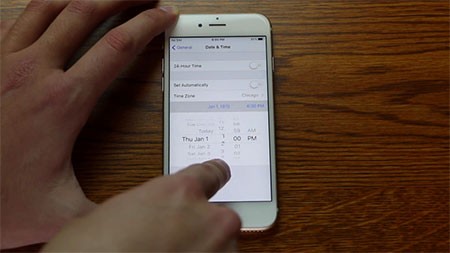
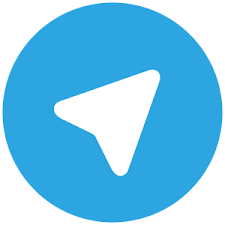
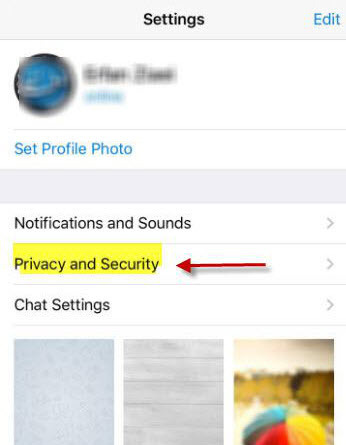
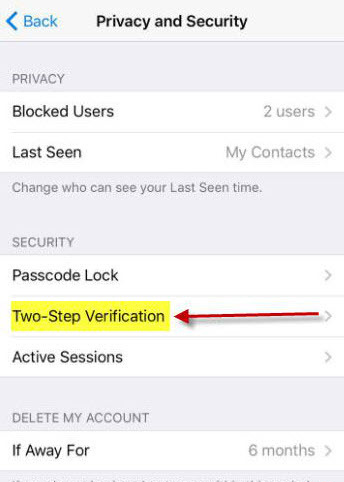
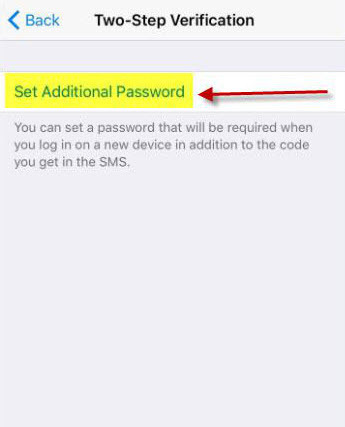
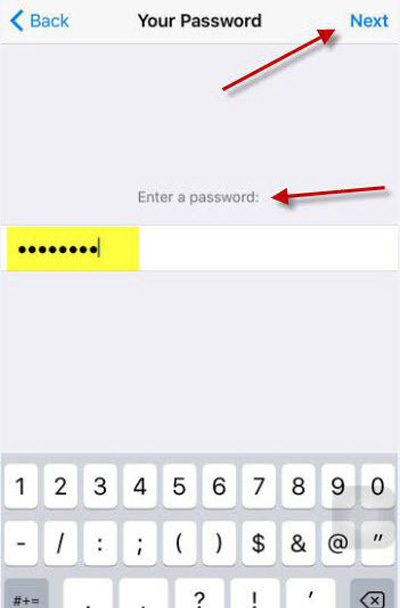
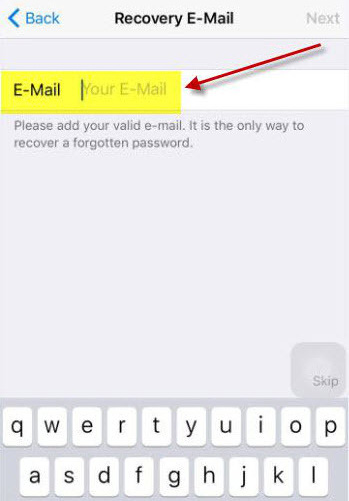
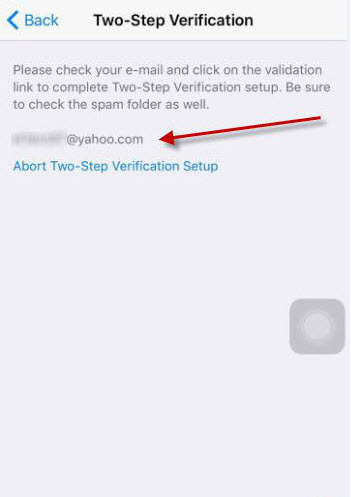
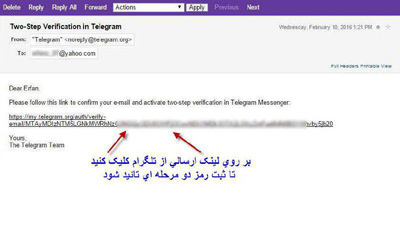


 آشنایی با انواع نمک خوراکی و خواص آنها
آشنایی با انواع نمک خوراکی و خواص آنها با خواب بعد ناهار چه کنیم ؟
با خواب بعد ناهار چه کنیم ؟ علائم و درمان کندرومالاسی یا نرمی کشکک زانو
علائم و درمان کندرومالاسی یا نرمی کشکک زانو آموزش بکاپ گیری از گوشی های اندرویدی
آموزش بکاپ گیری از گوشی های اندرویدی آثار و زندگی پر فراز و نشیب صادق هدایت!
آثار و زندگی پر فراز و نشیب صادق هدایت! ۴ اشتباه ساده که امنیت گوشی را به خطر میاندازند!
۴ اشتباه ساده که امنیت گوشی را به خطر میاندازند! ۹ راهکار برای حفظ سلامتی جسمی و روحی در محیط کار
۹ راهکار برای حفظ سلامتی جسمی و روحی در محیط کار ۶ ماسک صورت مخصوص شب برای داشتن پوستی رویایی
۶ ماسک صورت مخصوص شب برای داشتن پوستی رویایی آموزش دانلود و نصب فری گیت (فیلتر شکن)freegate
آموزش دانلود و نصب فری گیت (فیلتر شکن)freegate آموزش کامل کار با نرم افزار هویج
آموزش کامل کار با نرم افزار هویج آموزش تغییر رنگ پس زمینه آیفون در ios9
آموزش تغییر رنگ پس زمینه آیفون در ios9_269572.jpg) با دوربین امنیتی SNC-VB770 سونی آشنا شوید
با دوربین امنیتی SNC-VB770 سونی آشنا شوید گوی سه بعدی رنگی در فتوشاپ
گوی سه بعدی رنگی در فتوشاپ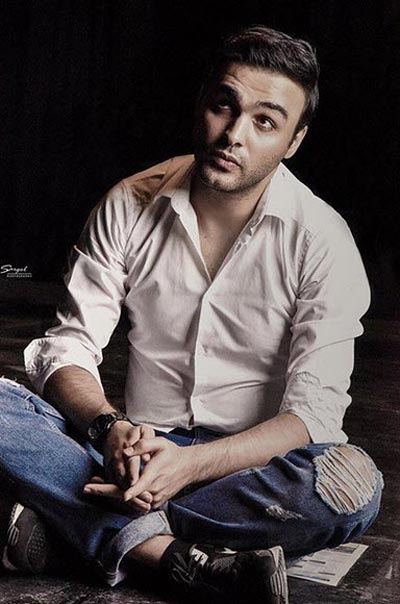 بیوگرافی سامان صفاری بازیگر و مدل ایرانی + عکس
بیوگرافی سامان صفاری بازیگر و مدل ایرانی + عکس_323527.jpg) ترفند سریع تر لود شدن زیر منو ها در Start
ترفند سریع تر لود شدن زیر منو ها در Start 5 راهکار ساده که از کند شدن رایانه جلو گیری می کند
5 راهکار ساده که از کند شدن رایانه جلو گیری می کند سفرهای یک روزه اطراف تهران
سفرهای یک روزه اطراف تهران اف بی آی راه شکستن قفل آیفون را پیدا کرد؟
اف بی آی راه شکستن قفل آیفون را پیدا کرد؟ باتری گلکسی اس7 دو روز شارژدهی می کند
باتری گلکسی اس7 دو روز شارژدهی می کند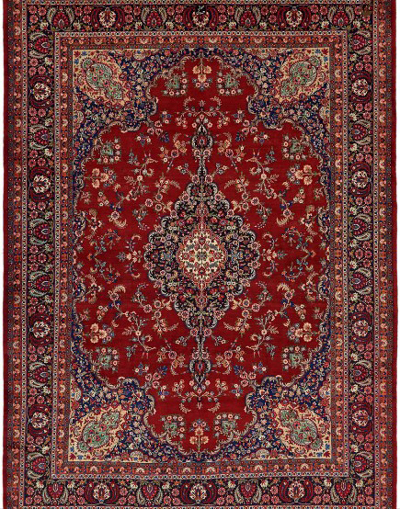 معرفی فرش مود
معرفی فرش مود تکنیک هایی جالبی که از پوشه های ویندوز نمی دانید+ آموزش
تکنیک هایی جالبی که از پوشه های ویندوز نمی دانید+ آموزش_70239.jpg) چین قدرتمندترین ابر رایانه جهان را ساخت
چین قدرتمندترین ابر رایانه جهان را ساخت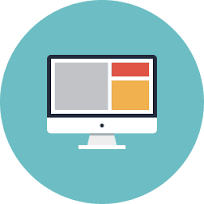 تصاویری از میزی که کامپیوتر هم هست
تصاویری از میزی که کامپیوتر هم هست آشنایی با صنعت شیشه سازی
آشنایی با صنعت شیشه سازی با موبایل آزمایش خون بگیرید
با موبایل آزمایش خون بگیرید تولید رباتهای خودران تحویل کالا
تولید رباتهای خودران تحویل کالا